PEUGEOT 5008 2018 Návod na použití (in Czech)
Manufacturer: PEUGEOT, Model Year: 2018, Model line: 5008, Model: PEUGEOT 5008 2018Pages: 364, velikost PDF: 13.34 MB
Page 301 of 364
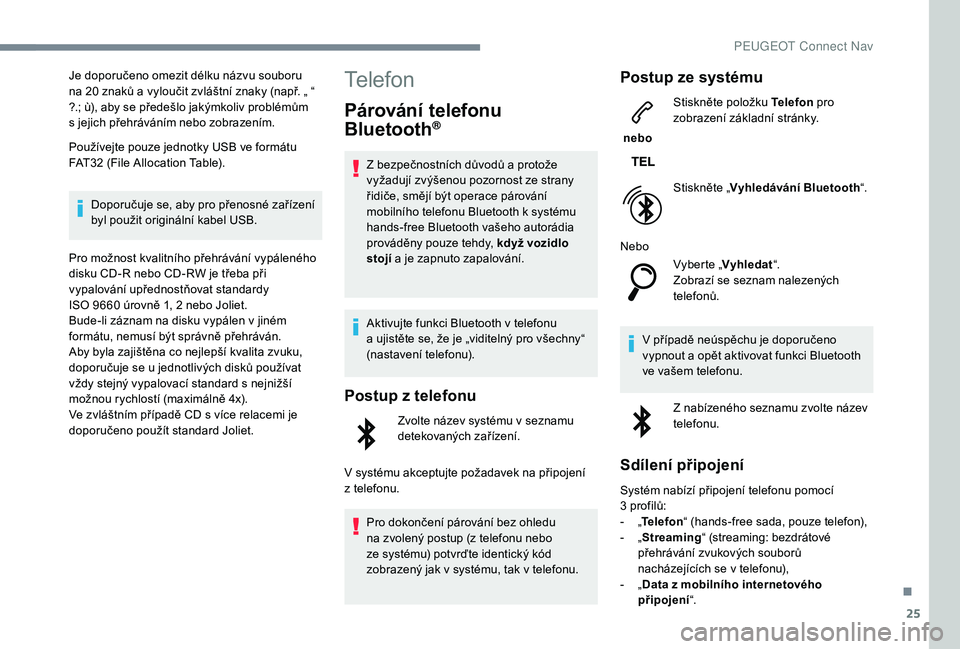
25
Je doporučeno omezit délku názvu souboru
na 20 znaků a vyloučit zvláštní znaky (např. „ “
?.; ù), aby se předešlo jakýmkoliv problémům
s
jejich přehráváním nebo zobrazením.
Používejte pouze jednotky USB ve formátu
FAT32
(File Allocation Table).
Doporučuje se, aby pro přenosné zařízení
byl použit originální kabel USB.
Pro možnost kvalitního přehrávání vypáleného
disku CD-R nebo CD-RW je třeba při
vypalování upřednostňovat standardy
ISO
9660 úrovně 1, 2 nebo Joliet.
Bude-li záznam na disku vypálen v
jiném
formátu, nemusí být správně přehráván.
Aby byla zajištěna co nejlepší kvalita zvuku,
doporučuje se u
jednotlivých disků používat
vždy stejný vypalovací standard s
nejnižší
možnou rychlostí (maximálně 4x).
Ve zvláštním případě CD s
více relacemi je
doporučeno použít standard Joliet.Telefon
Párování telefonu
Bluetooth®
Z bezpečnostních důvodů a protože
v yžadují zvýšenou pozornost ze strany
řidiče, smějí být operace párování
mobilního telefonu Bluetooth k
systému
hands-free Bluetooth vašeho autorádia
prováděny pouze tehdy, když vozidlo
stojí a
je zapnuto zapalování.
Aktivujte funkci Bluetooth v
telefonu
a
ujistěte se, že je „viditelný pro všechny“
(nastavení telefonu).
Postup z telefonu
Zvolte název systému v seznamu
d etekovaných zařízení.
V systému akceptujte požadavek na připojení
z
telefonu. Pro dokončení párování bez ohledu
na zvolený postup (z telefonu nebo
ze systému) potvrďte identický kód
zobrazený jak v
systému, tak v telefonu.
Postup ze systému
nebo Stiskněte položku Telefon
pro
zobrazení základní stránky.
Stiskněte „ Vyhledávání Bluetooth “.
Nebo Vyberte „Vyhledat “.
Zobrazí se seznam nalezených
telefonů.
V případě neúspěchu je doporučeno
vypnout a
opět aktivovat funkci Bluetooth
ve vašem telefonu.
Z nabízeného seznamu zvolte název
telefonu.
Sdílení připojení
Systém nabízí připojení telefonu pomocí
3 profilů:
-
„T
elefon “ (hands-free sada, pouze telefon),
-
„ S
treaming “ (streaming: bezdrátové
přehrávání zvukových souborů
nacházejících se v
telefonu),
-
„ D
ata z mobilního internetového
připojení “.
.
PEUGEOT Connect Nav
Page 302 of 364
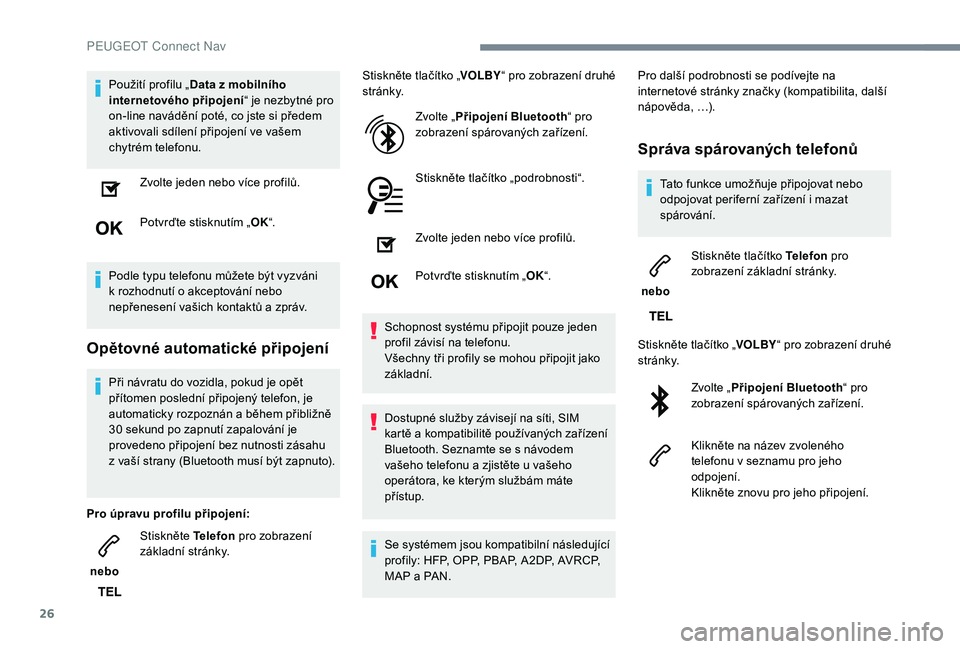
26
Použití profilu „Data z mobilního
internetového připojení “ je nezbytné pro
on-line navádění poté, co jste si předem
aktivovali sdílení připojení ve vašem
chytrém telefonu.
Zvolte jeden nebo více profilů.
Potvrďte stisknutím „ OK“.
Podle typu telefonu můžete být vyzváni
k
rozhodnutí o akceptování nebo
nepřenesení vašich kontaktů a
zpráv.
Opětovné automatické připojení
Při návratu do vozidla, pokud je opět
přítomen poslední připojený telefon, je
automaticky rozpoznán a během přibližně
30
sekund po zapnutí zapalování je
provedeno připojení bez nutnosti zásahu
z
vaší strany (Bluetooth musí být zapnuto).
Pro úpravu profilu připojení:
nebo Stiskněte Telefon
pro zobrazení
základní stránky. Stiskněte tlačítko „
VOLBY“ pro zobrazení druhé
st r á n k y.
Zvolte „Připojení Bluetooth “ pro
zobrazení spárovaných zařízení.
Stiskněte tlačítko „podrobnosti“.
Zvolte jeden nebo více profilů.
Potvrďte stisknutím „ OK“.
Schopnost systému připojit pouze jeden
profil závisí na telefonu.
Všechny tři profily se mohou připojit jako
základní.
Dostupné služby závisejí na síti, SIM
kartě a
kompatibilitě používaných zařízení
Bluetooth. Seznamte se s
návodem
vašeho telefonu a
zjistěte u vašeho
operátora, ke kterým službám máte
přístup.
Se systémem jsou kompatibilní následující
profily: HFP, OPP, PBAP, A 2DP, AVRCP,
MAP a
PAN.Pro další podrobnosti se podívejte na
internetové stránky značky (kompatibilita, další
nápověda, …).
Správa spárovaných telefonů
Tato funkce umožňuje připojovat nebo
odpojovat periferní zařízení i
mazat
spárování.
nebo Stiskněte tlačítko Telefon
pro
zobrazení základní stránky.
Stiskněte tlačítko „ VOLBY“ pro zobrazení druhé
st r á n k y.
Zvolte „Připojení Bluetooth “ pro
zobrazení spárovaných zařízení.
Klikněte na název zvoleného
telefonu v
seznamu pro jeho
odpojení.
Klikněte znovu pro jeho připojení.
PEUGEOT Connect Nav
Page 303 of 364
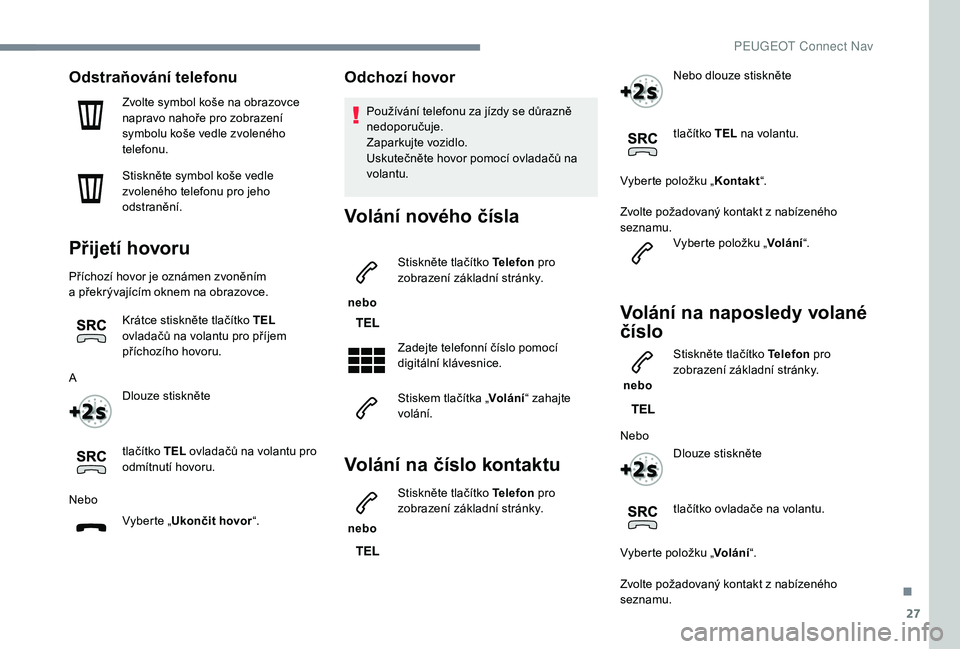
27
Odstraňování telefonu
Zvolte symbol koše na obrazovce
napravo nahoře pro zobrazení
symbolu koše vedle zvoleného
telefonu.
Stiskněte symbol koše vedle
zvoleného telefonu pro jeho
odstranění.
Přijetí hovoru
Příchozí hovor je oznámen zvoněním
a překrývajícím oknem na obrazovce.
Krátce stiskněte tlačítko TEL
ovladačů na volantu pro příjem
příchozího hovoru.
A Dlouze stiskněte
tlačítko TEL ovladačů na volantu pro
odmítnutí hovoru.
Nebo Vyberte „Ukončit hovor “.
Odchozí hovor
Používání telefonu za jízdy se důrazně
nedoporučuje.
Zaparkujte vozidlo.
Uskutečněte hovor pomocí ovladačů na
volantu.
Volání nového čísla
nebo Stiskněte tlačítko Telefon
pro
zobrazení základní stránky.
Zadejte telefonní číslo pomocí
digitální klávesnice.
Stiskem tlačítka „ Volání“ zahajte
volání.
Volání na číslo kontaktu
nebo Stiskněte tlačítko Telefon
pro
zobrazení základní stránky. Nebo dlouze stiskněte
tlačítko TEL
na volantu.
Vyberte položku „ Kontakt“.
Zvolte požadovaný kontakt z nabízeného
seznamu. Vyberte položku „ Volání“.
Volání na naposledy volané
číslo
nebo Stiskněte tlačítko Telefon
pro
zobrazení základní stránky.
Nebo Dlouze stiskněte
tlačítko ovladače na volantu.
Vyberte položku „ Volání“.
Zvolte požadovaný kontakt z
nabízeného
seznamu.
.
PEUGEOT Connect Nav
Page 304 of 364
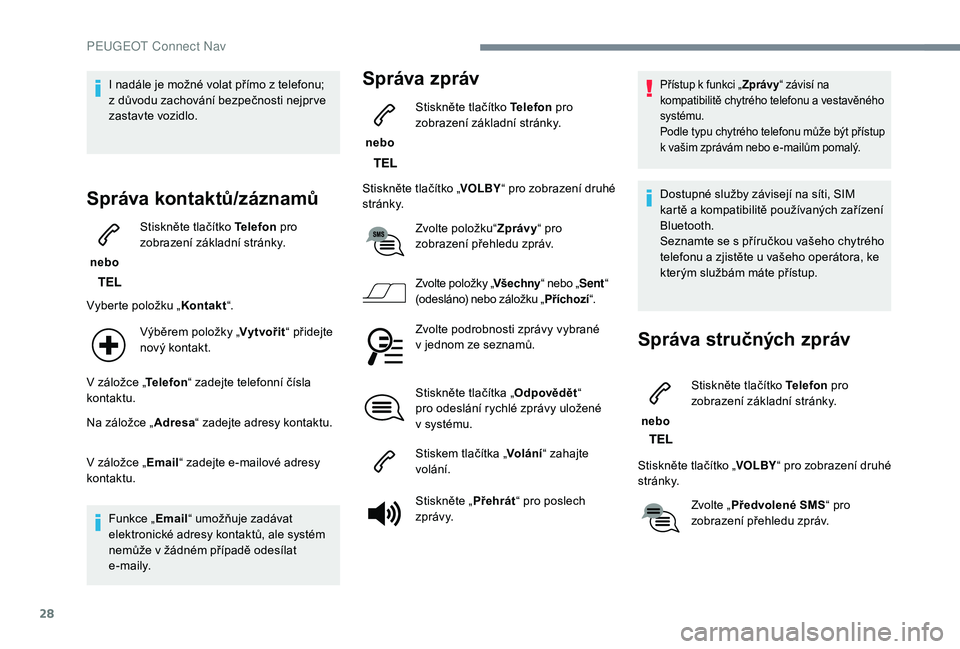
28
I nadále je možné volat přímo z telefonu;
z důvodu zachování bezpečnosti nejpr ve
zastavte vozidlo.
Správa kontaktů/záznamů
nebo Stiskněte tlačítko Telefon
pro
zobrazení základní stránky.
Vyberte položku „ Kontakt“.
Výběrem položky „ Vytvořit“ přidejte
nový kontakt.
V záložce „ Telefon“ zadejte telefonní čísla
kontaktu.
Na záložce „ Adresa“ zadejte adresy kontaktu.
V záložce „ Email“ zadejte e-mailové adresy
kontaktu.
Funkce „ Email“ umožňuje zadávat
elektronické adresy kontaktů, ale systém
nemůže v
žádném případě odesílat
e-maily.
Správa zpráv
nebo Stiskněte tlačítko Telefon
pro
zobrazení základní stránky.
Stiskněte tlačítko „ VOLBY“ pro zobrazení druhé
st r á n k y.
Zvolte položku“ Zprávy“ pro
zobrazení přehledu zpráv.
Zvolte položky „ Všechny“ nebo „Sent“
(odesláno) nebo záložku „ Příchozí“.
Zvolte podrobnosti zprávy vybrané
v
jednom ze seznamů.
Stiskněte tlačítka „ Odpovědět“
pro odeslání rychlé zprávy uložené
v
systému.
Stiskem tlačítka „ Volání“ zahajte
volání.
Stiskněte „ Přehrát“ pro poslech
z p r áv y.
Přístup k funkci „ Z právy“ závisí na
kompatibilitě chytrého telefonu a vestavěného
systému.
Podle typu chytrého telefonu může být přístup
k
vašim zprávám nebo e-mailům pomalý.
Dostupné služby závisejí na síti, SIM
kartě a kompatibilitě používaných zařízení
Bluetooth.
Seznamte se s
příručkou vašeho chytrého
telefonu a
zjistěte u vašeho operátora, ke
kterým službám máte přístup.
Správa stručných zpráv
nebo Stiskněte tlačítko Telefon
pro
zobrazení základní stránky.
Stiskněte tlačítko „ VOLBY“ pro zobrazení druhé
st r á n k y.
Zvolte „Předvolené SMS “ pro
zobrazení přehledu zpráv.
PEUGEOT Connect Nav
Page 305 of 364
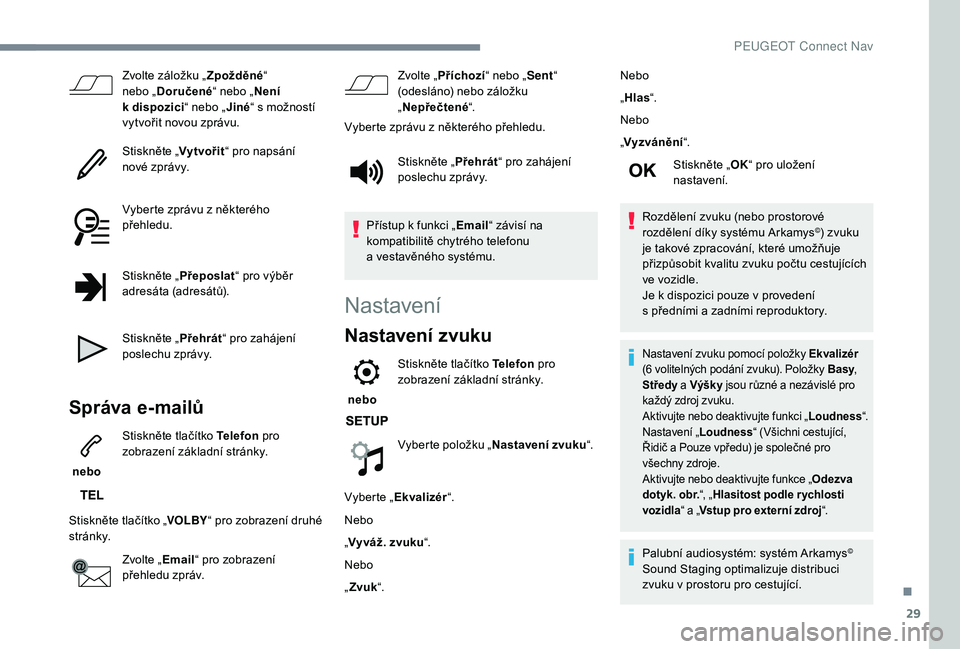
29
Zvolte záložku „Zpožděné“
nebo „ Doručené “ nebo „Není
k
dispozici “ nebo „Jiné“ s
možností
vytvořit novou zprávu.
Stiskněte „ Vytvořit“ pro napsání
nové zprávy.
Vyberte zprávu z
některého
přehledu.
Stiskněte „ Přeposlat“ pro výběr
adresáta (adresátů).
Stiskněte „ Přehrát“ pro zahájení
poslechu zprávy.
Správa e-mailů
nebo Stiskněte tlačítko Telefon
pro
zobrazení základní stránky.
Stiskněte tlačítko „ VOLBY“ pro zobrazení druhé
st r á n k y.
Zvolte „Email“ pro zobrazení
přehledu zpráv. Zvolte „
Příchozí “ nebo „Sent“
(odesláno) nebo záložku
„ Nepřečtené “.
Vyberte zprávu z některého přehledu.
Stiskněte „ Přehrát“ pro zahájení
poslechu zprávy.
Přístup k funkci „
Email“ závisí na
kompatibilitě chytrého telefonu
a vestavěného systému.
Nastavení
Nastavení zvuku
nebo
Stiskněte tlačítko Telefon
pro
zobrazení základní stránky.
Vyberte položku „ Nastavení zvuku “.
Vyberte „ Ekvalizér “.
Nebo
„ Vyváž. zvuku “.
Nebo
„ Zvuk “. Nebo
„
Hlas “.
Nebo
„ Vyzvánění “.
Stiskněte „ OK“ pro uložení
nastavení.
Rozdělení zvuku (nebo prostorové
rozdělení díky systému Arkamys
©) zvuku
je takové zpracování, které umožňuje
přizpůsobit kvalitu zvuku počtu cestujících
ve vozidle.
Je k
dispozici pouze v
provedení
s
předními a
zadními reproduktory.
Nastavení zvuku pomocí položky Ekvalizér
(6 volitelných podání zvuku). Položky Basy ,
Středy a
Výšky jsou různé a
nezávislé pro
každý zdroj zvuku.
Aktivujte nebo deaktivujte funkci „ Loudness“.
Nastavení „ Loudness“ (Všichni cestující,
Řidič a
Pouze vpředu) je společné pro
všechny zdroje.
Aktivujte nebo deaktivujte funkce „ Odezva
dotyk. obr. “, „Hlasitost podle r ychlosti
vozidla “ a
„Vstup pro externí zdroj “.
Palubní audiosystém: systém Arkamys©
Sound Staging optimalizuje distribuci
zvuku v
prostoru pro cestující.
.
PEUGEOT Connect Nav
Page 306 of 364
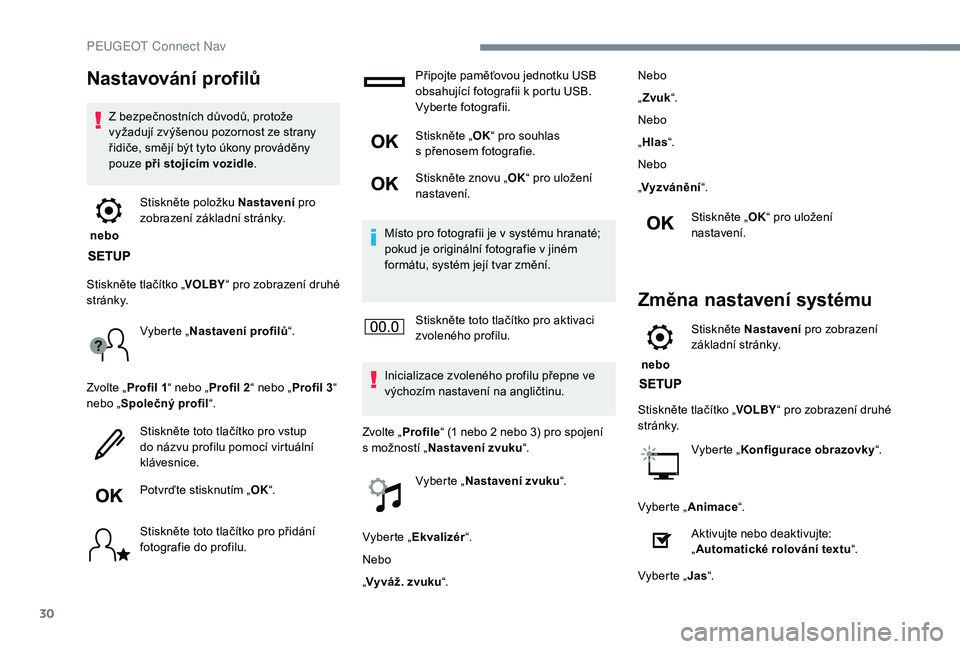
30
Nastavování profilů
Z bezpečnostních důvodů, protože
vyžadují zvýšenou pozornost ze strany
řidiče, smějí být tyto úkony prováděny
pouze při stojícím vozidle.
nebo Stiskněte položku Nastavení
pro
zobrazení základní stránky.
Stiskněte tlačítko „ VOLBY“ pro zobrazení druhé
st r á n k y.
Vyberte „Nastavení profilů “.
Zvolte „ Profil 1 “ nebo „ Profil 2“ nebo „ Profil 3“
nebo „ Společný profil “.
Stiskněte toto tlačítko pro vstup
do názvu profilu pomocí virtuální
klávesnice.
Potvrďte stisknutím „ OK“.
Stiskněte toto tlačítko pro přidání
fotografie do profilu. Připojte paměťovou jednotku USB
obsahující fotografii k
portu USB.
Vyberte fotografii.
Stiskněte „ OK“ pro souhlas
s
přenosem fotografie.
Stiskněte znovu „ OK“ pro uložení
nastavení.
Místo pro fotografii je v
systému hranaté;
pokud je originální fotografie v
jiném
formátu, systém její tvar změní.
Stiskněte toto tlačítko pro aktivaci
zvoleného profilu.
Inicializace zvoleného profilu přepne ve
výchozím nastavení na angličtinu.
Zvolte „ Profile“ (1
nebo 2 nebo 3) pro spojení
s
možností „Nastavení zvuku “.
Vyberte „ Nastavení zvuku “.
Vyberte „ Ekvalizér “.
Nebo
„ Vyváž. zvuku “. Nebo
„
Zvuk “.
Nebo
„ Hlas “.
Nebo
„ Vyzvánění “.
Stiskněte „ OK“ pro uložení
nastavení.
Změna nastavení systému
nebo Stiskněte Nastavení
pro zobrazení
základní stránky.
Stiskněte tlačítko „ VOLBY“ pro zobrazení druhé
st r á n k y.
Vyberte „Konfigurace obrazovky “.
Vyberte „ Animace “.
Aktivujte nebo deaktivujte:
„ Automatické rolování textu “.
Vyberte „ Jas“.
PEUGEOT Connect Nav
Page 307 of 364
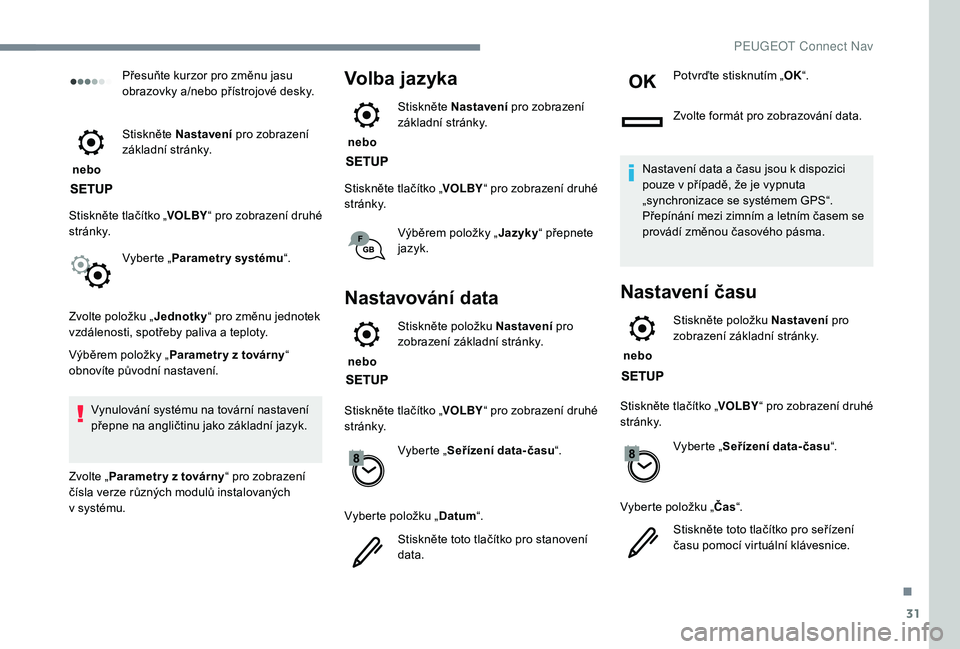
31
Přesuňte kurzor pro změnu jasu
obrazovky a/nebo přístrojové desky.
nebo Stiskněte Nastavení
pro zobrazení
základní stránky.
Stiskněte tlačítko „ VOLBY“ pro zobrazení druhé
st r á n k y.
Vyberte „Parametr y systému “.
Zvolte položku „ Jednotky“ pro změnu jednotek
vzdálenosti, spotřeby paliva a
teploty.
Výběrem položky „ Parametr y z
továrny“
obnovíte původní nastavení.
Vynulování systému na tovární nastavení
přepne na angličtinu jako základní jazyk.
Zvolte „ Parametr y z
továrny“ pro zobrazení
čísla verze různých modulů instalovaných
v
systému.Volba jazyka
nebo Stiskněte Nastavení
pro zobrazení
základní stránky.
Stiskněte tlačítko „ VOLBY“ pro zobrazení druhé
st r á n k y.
Výběrem položky „ Jazyky“ přepnete
jazyk.
Nastavování data
nebo Stiskněte položku Nastavení
pro
zobrazení základní stránky.
Stiskněte tlačítko „ VOLBY“ pro zobrazení druhé
st r á n k y.
Vyberte „Seřízení data-času “.
Vyberte položku „ Datum“.
Stiskněte toto tlačítko pro stanovení
data. Potvrďte stisknutím „
OK“.
Zvolte formát pro zobrazování data.
Nastavení data a času jsou k dispozici
pouze v případě, že je vypnuta
„synchronizace se systémem GPS“.
Přepínání mezi zimním a letním časem se
provádí změnou časového pásma.
Nastavení času
nebo Stiskněte položku Nastavení
pro
zobrazení základní stránky.
Stiskněte tlačítko „ VOLBY“ pro zobrazení druhé
st r á n k y.
Vyberte „Seřízení data-času “.
Vyberte položku „ Čas“.
Stiskněte toto tlačítko pro seřízení
času pomocí virtuální klávesnice.
.
PEUGEOT Connect Nav
Page 308 of 364
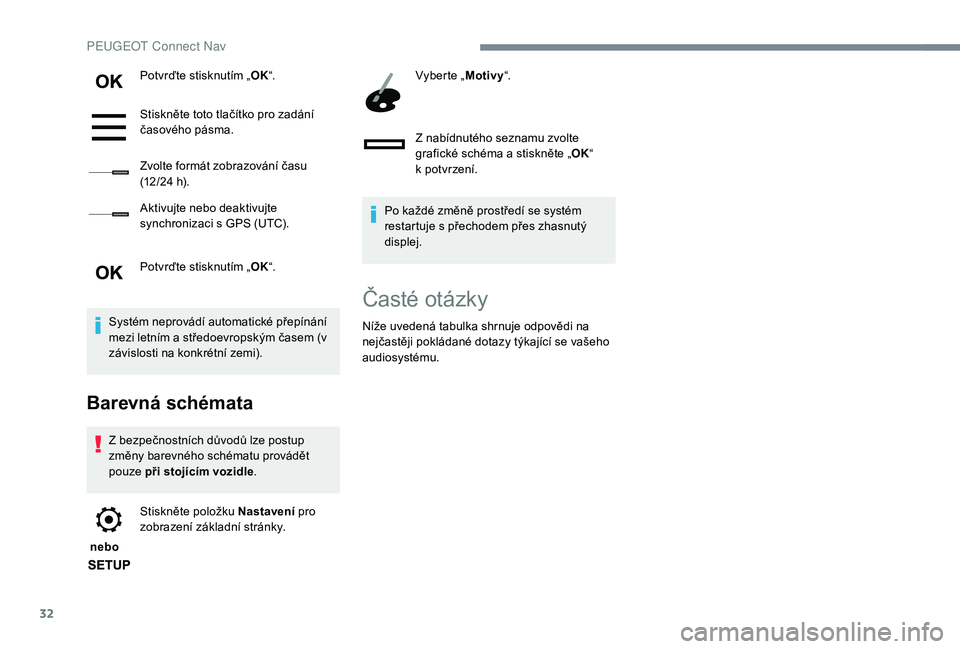
32
Potvrďte stisknutím „OK“.
Stiskněte toto tlačítko pro zadání
časového pásma.
Zvolte formát zobrazování času
(12/24
h).
Aktivujte nebo deaktivujte
synchronizaci s
GPS (UTC).
Potvrďte stisknutím „ OK“.
Systém neprovádí automatické přepínání
mezi letním a
středoevropským časem (v
závislosti na konkrétní zemi).
Barevná schémata
Z bezpečnostních důvodů lze postup
změny barevného schématu provádět
pouze při stojícím vozidle .
nebo Stiskněte položku Nastavení
pro
zobrazení základní stránky. Vyberte „
Motivy“.
Z nabídnutého seznamu zvolte
grafické schéma a stiskněte „
OK“
k potvrzení.
Po každé změně prostředí se systém
restartuje s přechodem přes zhasnutý
displej.
Časté otázky
Níže uvedená tabulka shrnuje odpovědi na
nejčastěji pokládané dotazy týkající se vašeho
audiosystému.
PEUGEOT Connect Nav
Page 309 of 364
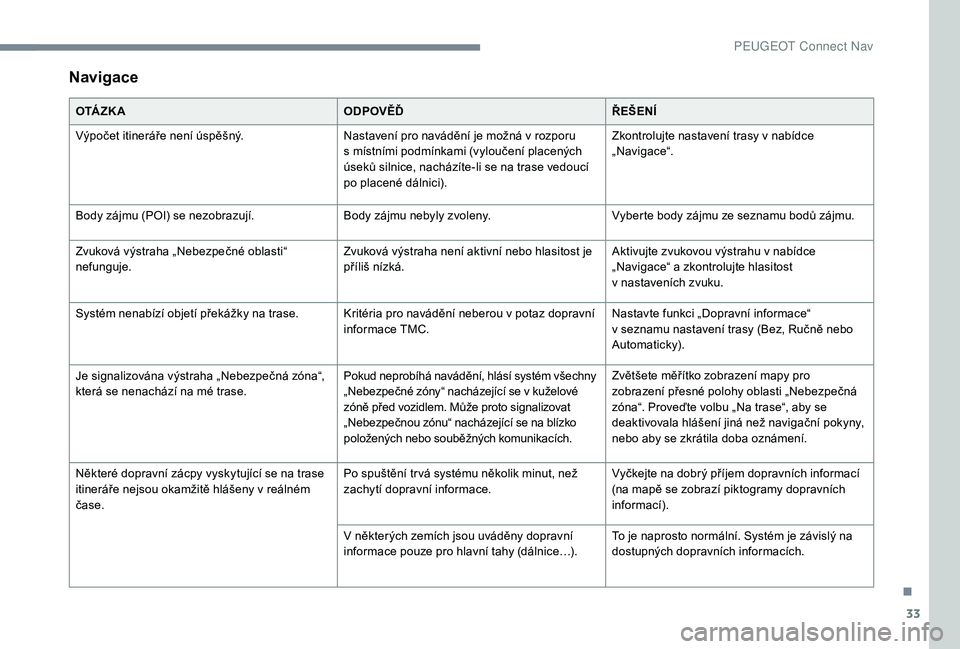
33
Navigace
O TÁ Z K AODPOVĚĎŘEŠENÍ
Výpočet itineráře není úspěšný. Nastavení pro navádění je možná v
rozporu
s
místními podmínkami (vyloučení placených
úseků silnice, nacházíte-li se na trase vedoucí
po placené dálnici). Zkontrolujte nastavení trasy v
nabídce
„ Navigac e“.
Body zájmu (POI) se nezobrazují. Body zájmu nebyly zvoleny.Vyberte body zájmu ze seznamu bodů zájmu.
Zvuková výstraha „Nebezpečné oblasti“
nefunguje. Zvuková výstraha není aktivní nebo hlasitost je
příliš nízká.Aktivujte zvukovou výstrahu v
nabídce
„Navigace“ a
zkontrolujte hlasitost
v
nastaveních zvuku.
Systém nenabízí objetí překážky na trase. Kritéria pro navádění neberou v
potaz dopravní
informace TMC. Nastavte funkci „Dopravní informace“
v
seznamu nastavení trasy (Bez, Ručně nebo
Automaticky).
Je signalizována výstraha „Nebezpečná zóna“,
která se nenachází na mé trase. Pokud neprobíhá navádění, hlásí systém všechny
„Nebezpečné zóny“ nacházející se v
kuželové
zóně před vozidlem. Může proto signalizovat
„Nebezpečnou zónu“ nacházející se na blízko
položených nebo souběžných komunikacích. Zvětšete měřítko zobrazení mapy pro
zobrazení přesné polohy oblasti „Nebezpečná
zóna“. Proveďte volbu „Na trase“, aby se
deaktivovala hlášení jiná než navigační pokyny,
nebo aby se zkrátila doba oznámení.
Některé dopravní zácpy vyskytující se na trase
itineráře nejsou okamžitě hlášeny v
reálném
čase. Po spuštění tr vá systému několik minut, než
zachytí dopravní informace.
Vyčkejte na dobrý příjem dopravních informací
(na mapě se zobrazí piktogramy dopravních
informací).
V některých zemích jsou uváděny dopravní
informace pouze pro hlavní tahy (dálnice…). To je naprosto normální. Systém je závislý na
dostupných dopravních informacích.
.
P
Page 310 of 364
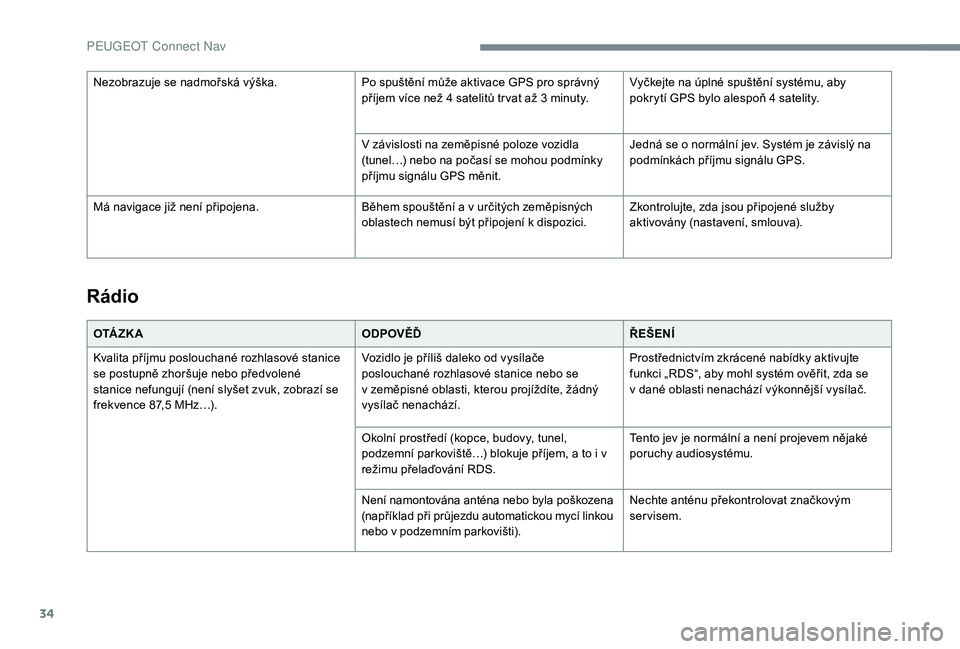
34
Rádio
O TÁ Z K AODPOVĚĎŘEŠENÍ
Kvalita příjmu poslouchané rozhlasové stanice
se postupně zhoršuje nebo předvolené
stanice nefungují (není slyšet zvuk, zobrazí se
frekvence 87,5
MHz…). Vozidlo je příliš daleko od vysílače
poslouchané rozhlasové stanice nebo se
v
zeměpisné oblasti, kterou projíždíte, žádný
vysílač nenachází. Prostřednictvím zkrácené nabídky aktivujte
funkci „RDS“, aby mohl systém ověřit, zda se
v
dané oblasti nenachází výkonnější vysílač.
Okolní prostředí (kopce, budovy, tunel,
podzemní parkoviště…) blokuje příjem, a
to i v
režimu přelaďování RDS. Tento jev je normální a
není projevem nějaké
poruchy audiosystému.
Není namontována anténa nebo byla poškozena
(například při průjezdu automatickou mycí linkou
nebo v
podzemním parkovišti).Nechte anténu překontrolovat značkovým
servisem.
Nezobrazuje se nadmořská výška.
Po spuštění může aktivace GPS pro správný
příjem více než 4 satelitů tr vat až 3 minuty.
Vyčkejte na úplné spuštění systému, aby
pokrytí GPS bylo alespoň 4 satelity.
V závislosti na zeměpisné poloze vozidla
(tunel…) nebo na počasí se mohou podmínky
příjmu signálu GPS měnit. Jedná se o normální jev. Systém je závislý na
podmínkách příjmu signálu GPS.
Má navigace již není připojena. Během spouštění a v určitých zeměpisných
oblastech nemusí být připojení k dispozici.
Zkontrolujte, zda jsou připojené služby
aktivovány (nastavení, smlouva).
P